win10更新後藍屏進不去系統怎麼辦?win10藍屏進不去系統的解決辦法
在更新win10系統的過程中,由於種種原因可能會出現win10系統藍屏的情況,有網友反映自己的win10更新藍屏系統進不去該怎麼解決?下面小編來跟大傢說說win10更新藍屏系統進不去的解決辦法,大傢一起來看看吧。
工具/原料:筆記本電腦
系統版本:windows10
品牌型號:聯想
軟件版本:小白一鍵重裝系統 v2290
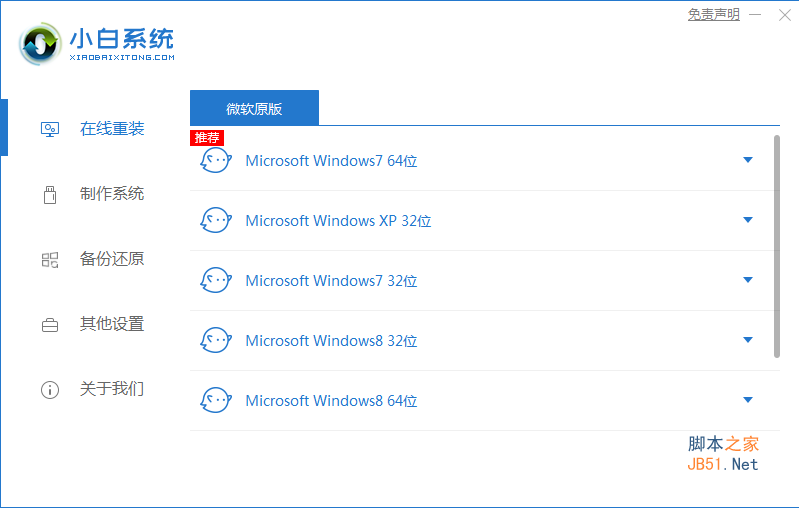
小白一鍵重裝系統工具 v12.6.49.2290 中文最新穩定版
- 類型:系統備份
- 大小:30.2MB
- 語言:簡體中文
- 時間:2022-01-20
查看詳情
win10更新後藍屏進不去系統怎麼辦?
1、重啟電腦,看到開機logo時長按電源鍵強制關機,開機,反復三次。此時會出現如下圖這個界面。我們選擇點擊疑難解答進入下一步。

2、點擊“高級選項”,進入下一步。

3、點擊“啟動設置”,進入下一步。

4、點擊“重啟”,進入下一步。

5、按F4鍵進入電腦安全模式。

6、進入安全模式後,按下【win】+【X】,在彈出的菜單中點擊【應用和功能】。

7、將最近安裝的補丁卸載掉即可。註意:此方法僅適用於部分Win10藍屏現象。

8、如果此方法沒有解決,那就隻有重裝系統瞭。可以采用小白一鍵重裝系統工具制作u盤啟動盤重裝系統的方法解決。

以上就是win10更新後藍屏進不去系統怎麼辦?win10藍屏進不去系統的解決辦法的詳細內容,更多關於win10更新後藍屏進不去系統的資料請關註GuideAH其它相關文章!
閱讀更多:
- 電腦開機顯示logo後一直黑屏怎麼辦? win10開機黑屏的兩種解決辦法
- win10兩個顯示器怎麼設置不同壁紙? win10雙屏幕設置不同壁紙技巧
- 如何在Win11中備份文件並降級回Win10?
- 微軟確認 Win10 21H2 更新已大規模推送,Win11不強制用戶升級
- Win10 2021 年 11 月更新(21H2)正式版推送,之後將改為年更